Windows10系统隐藏桌面图标的三种方法?
1、先打开我们的电脑,然后我们右击电脑桌面的空白处;

2、弹出的界面,我们点击查看;

3、然后点击显示桌面图标;

4、之后我们就可以看到电脑桌面上的图表都被我们隐藏起来了。

1、我们右击其中一个应用;
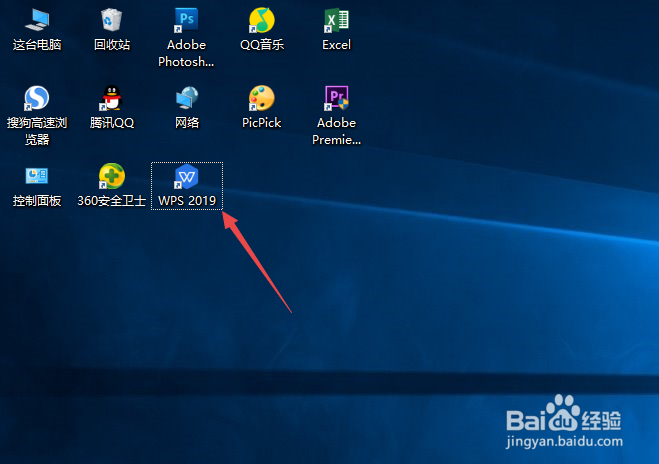
2、然后我们点击属性;
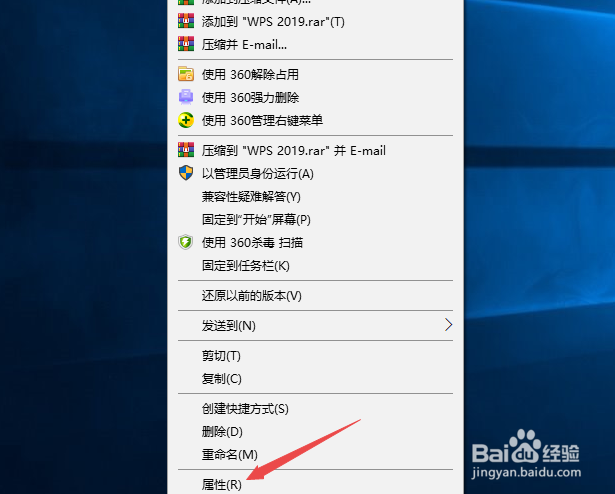
3、之后点击常规,然后点击隐藏;
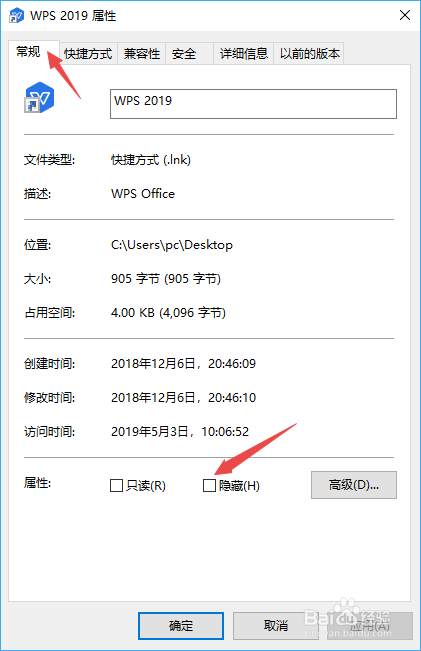
4、之后点击应用,然后点击确定,这样图标就被我们隐藏起来了。需要注意的是,我们需要设置隐藏的文件不显示就可以了。

1、我们点击开始按钮,然后点击设置;
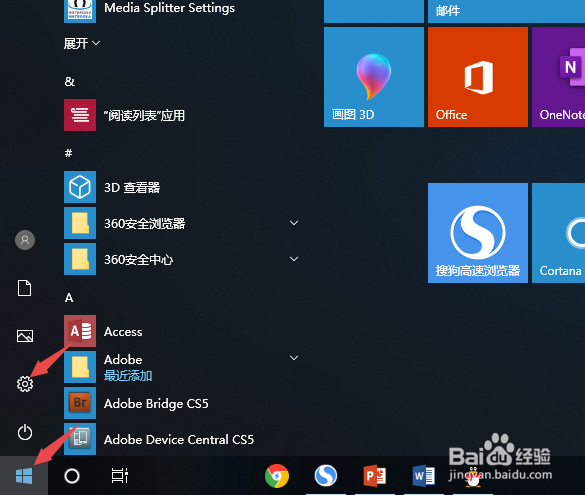
2、之后点击个性化;
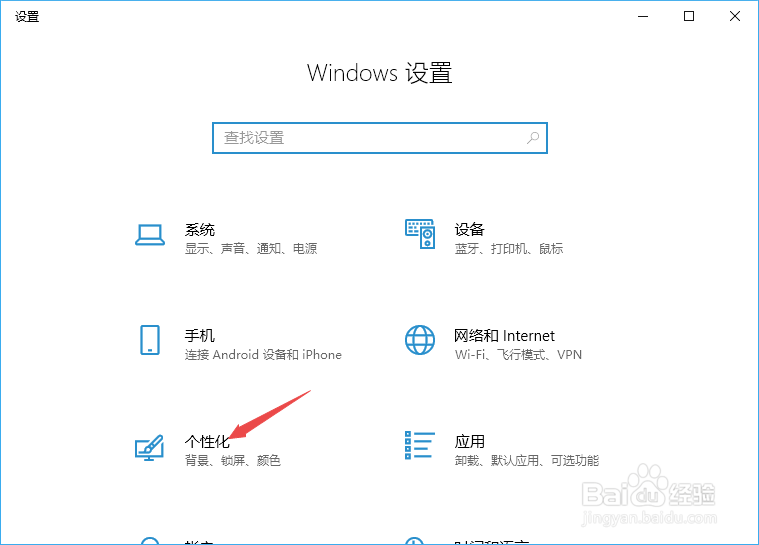
3、然后我们点击主题,之后点击桌面图标设置;
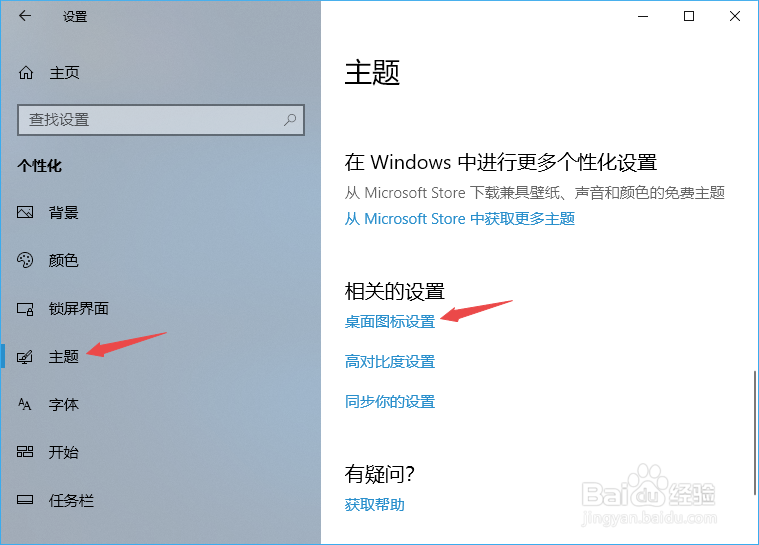
4、然后我们将桌面图标的勾选全部取消掉,之后点击应用,然后点击确定就可以了,这样桌面图标就被隐藏起来了。
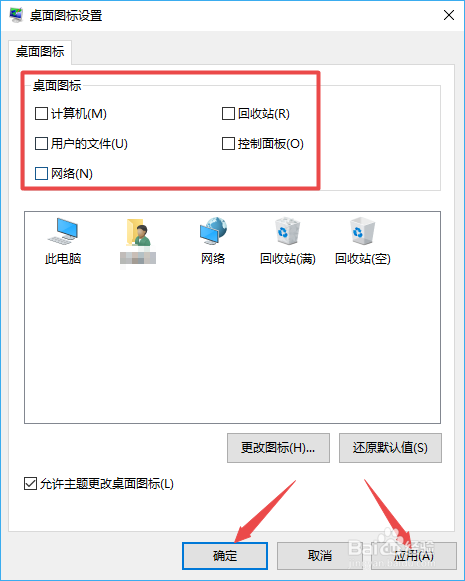
声明:本网站引用、摘录或转载内容仅供网站访问者交流或参考,不代表本站立场,如存在版权或非法内容,请联系站长删除,联系邮箱:site.kefu@qq.com。
阅读量:193
阅读量:30
阅读量:182
阅读量:138
阅读量:22